Dans l'écran d'accueil, vous pouvez modifier le nombre
de touches de raccourci affichées et modifier des touches de raccourci.
Cela comprend la modification de l'arrière-plan et de la couleur
du texte, et la modification de l'arrière-plan par une image personnalisée.
Cette section explique comment
ajouter une touche de raccourci à l'écran d'accueil.
Vous pouvez ajouter une touche de raccourci à l'aide de l'écran
tactile ou depuis la page Web. Sur la page Web, vous pouvez modifier
l'image d'une touche de raccourci par une image personnalisée.
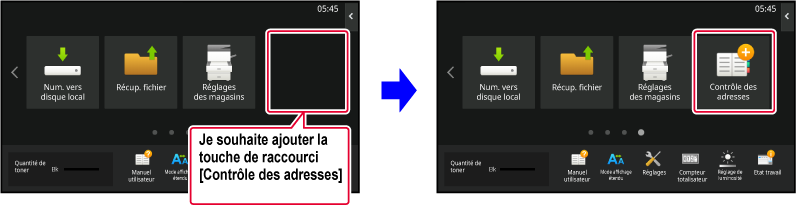
Ouvrez le panneau de sélection sur l'écran d'accueil et appuyez sur [Modifier l'accueil].
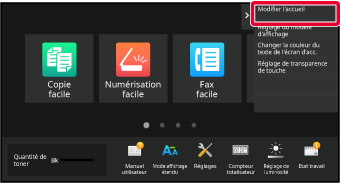
L'écran de mot de passe administrateur s'affiche. Saisissez votre mot de passe.
Saisissez le mot de passe administrateur.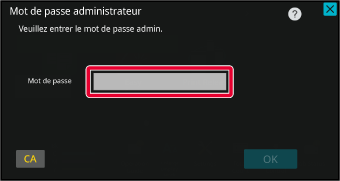
Appuyez sur un emplacement de touche de raccourci vide.
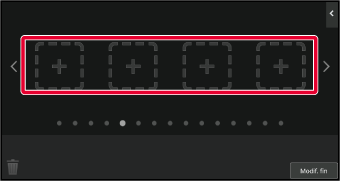
Appuyez sur la fonction à ajouter.
La touche de raccourci sera ajoutée à l'emplacement sélectionné.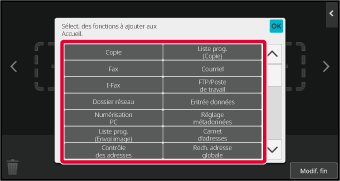
Après avoir terminé les réglages, appuyez sur la touche [Déconnexion].
Saisissez l'adresse IP définie sur la machine dans la barre d'adresse de votre navigateur Web.
Dans l'état par défaut, vous devez saisir votre mot de passe utilisateur après avoir saisi l'adresse IP.Sur la page Web, cliquez sur l'onglet [Réglages système] → [Réglages de l'écran d'accueil].
Certains réglages peuvent nécessiter que vous saisissiez votre mot de passe utilisateur après avoir cliqué sur [Réglages de l'écran d'accueil]. Si vous n'avez pas réalisé l'authentification utilisateur, vous devez saisir le mot de passe administrateur.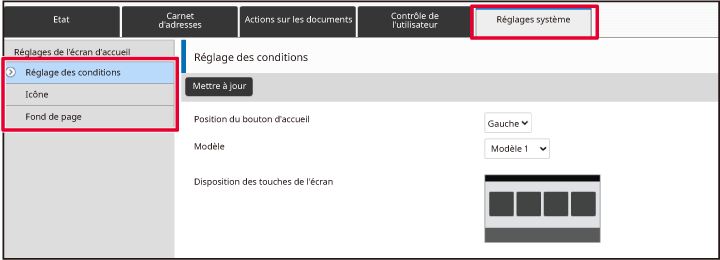
Sélectionnez la fonction à ajouter.
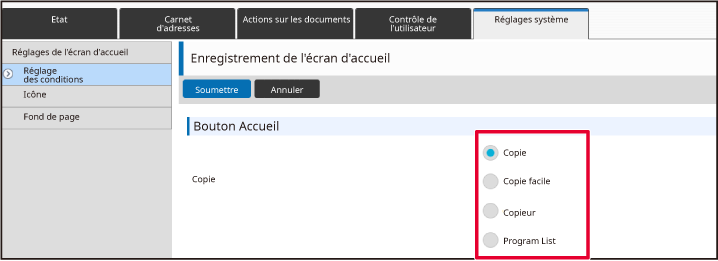
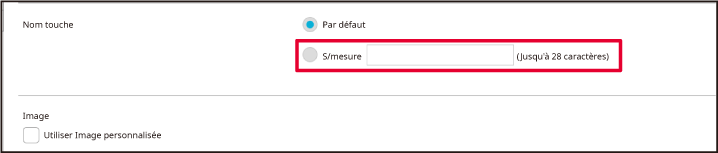
Pour modifier l'image d'une touche de raccourci, cochez
la case [Utiliser Image personnalisée] sur
 , et sélectionnez une image précédemment ajoutée
avec [Sélectionner le fichier].
, et sélectionnez une image précédemment ajoutée
avec [Sélectionner le fichier].
Lorsque vous avez fini de configurer les réglages, cliquez sur le bouton [Soumettre].
Les réglages sont enregistrés dans la machine et ils sont appliqués.Vous pouvez ajouter des touches de raccourci
à l'écran d'accueil et supprimer les touches de raccourci que vous n'utilisez
pas.
Vous pouvez également modifier l'ordre d'affichage des touches
de raccourci et modifier les noms et les images pour faciliter l'utilisation
de la machine.

Ouvrez le panneau de sélection sur l'écran d'accueil et appuyez sur [Modifier l'accueil].
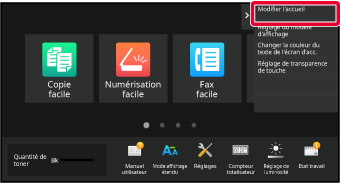
L'écran de mot de passe administrateur s'affiche. Saisissez votre mot de passe.
Saisissez le mot de passe administrateur.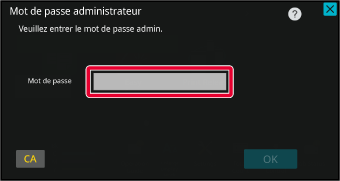
Appuyez sur la touche de raccourci à supprimer et appuyez sur [Supprimer la touche].
Un cadre jaune apparaît autour de la touche de raccourci sélectionnée. Avec la touche de raccourci sélectionnée, appuyez sur .
. .
.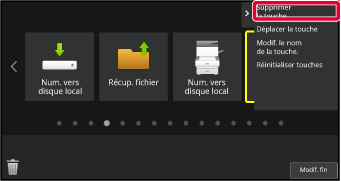
Appuyez sur la touche [Oui].
La touche de raccourci sélectionnée sera supprimée.
Après avoir terminé les réglages, appuyez sur la touche [Déconnexion].
Saisissez l'adresse IP définie sur la machine dans la barre d'adresse de votre navigateur Web.
Dans l'état par défaut, vous devez saisir votre mot de passe utilisateur après avoir saisi l'adresse IP.Sur la page Web, cliquez sur l'onglet [Réglages système] → [Réglages de l'écran d'accueil].
Certains réglages peuvent nécessiter que vous saisissiez votre mot de passe utilisateur après avoir cliqué sur [Réglages de l'écran d'accueil]. Si vous n'avez pas réalisé l'authentification utilisateur, vous devez saisir le mot de passe administrateur.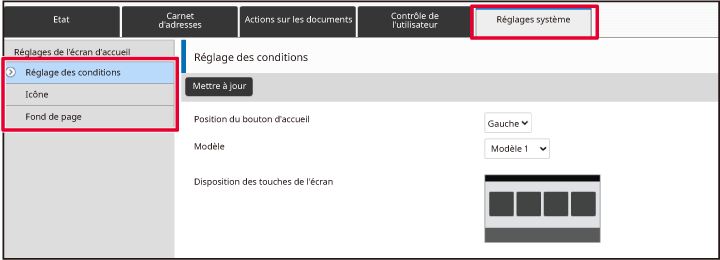
Cliquez sur [Réglage des conditions], puis cliquez sur la touche de raccourci à supprimer.
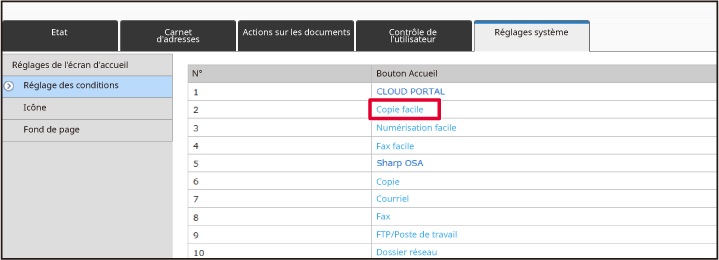
Sélectionnez [Aucun] et cliquez sur le bouton [Soumettre].
Lorsque vous cliquez sur le bouton [Soumettre], l'écran [Enregistrement de l'écran d'accueil] se ferme.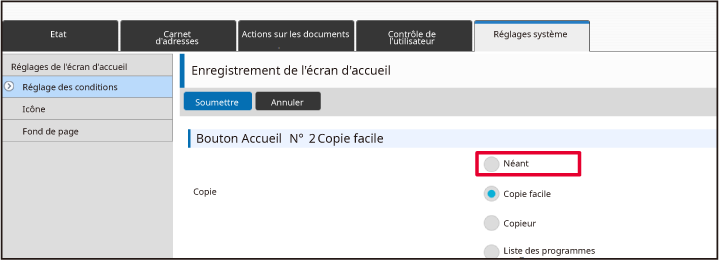
Lorsque vous avez fini de configurer les réglages, cliquez sur le bouton [Soumettre].
Les réglages sont enregistrés dans la machine et ils sont appliqués.Cette section explique comment modifier
une touche de raccourci dans l'écran d'accueil.
Seul le nom peut être modifié depuis l'écran tactile. Vous
pouvez modifier l'image d'icône depuis la page Web.
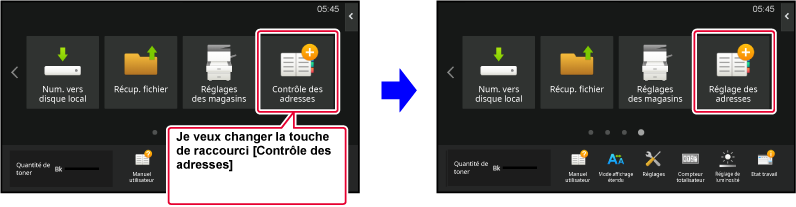
Pour modifier une touche de raccourci à partir de l'écran
tactile, éloignez la touche de raccourci de l'emplacement souhaité,
puis enregistrez la nouvelle touche de raccourci à l'emplacement
qui a été libéré. Pour plus d'informations sur le déplacement des
touches de raccourci, reportez-vous à la section "
DÉPLACEMENT D'UNE TOUCHE DE RACCOURCI". Pour
plus d'informations sur l'ajout de touches de raccourci, reportez-vous
à la section "AJOUT DE TOUCHES DE RACCOURCI".
Cette section explique comment modifier le nom d'une touche
de raccourci.
Ouvrez le panneau de sélection sur l'écran d'accueil et appuyez sur [Modifier l'accueil].
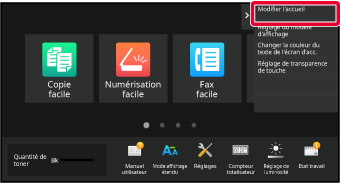
L'écran de mot de passe administrateur s'affiche. Saisissez votre mot de passe.
Saisissez le mot de passe administrateur.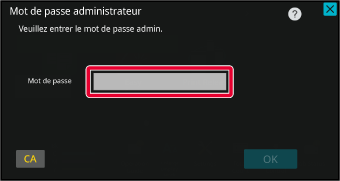
Un cadre jaune apparaît autour de la touche de raccourci sélectionnée.
Un cadre jaune apparaît autour de la touche de raccourci sélectionnée.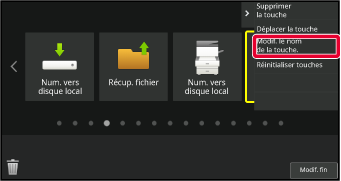
Saisissez le nouveau nom à l'aide du clavier.
Saisissez le nom, puis appuyez sur la touche [OK] .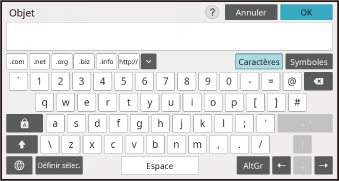
Après avoir terminé les réglages, appuyez sur la touche [Déconnexion].
Saisissez l'adresse IP définie sur la machine dans la barre d'adresse de votre navigateur Web.
Dans l'état par défaut, vous devez saisir votre mot de passe utilisateur après avoir saisi l'adresse IP.Sur la page Web, cliquez sur l'onglet [Réglages système] → [Réglages de l'écran d'accueil].
Certains réglages peuvent nécessiter que vous saisissiez votre mot de passe utilisateur après avoir cliqué sur [Réglages de l'écran d'accueil]. Si vous n'avez pas réalisé l'authentification utilisateur, vous devez saisir le mot de passe administrateur.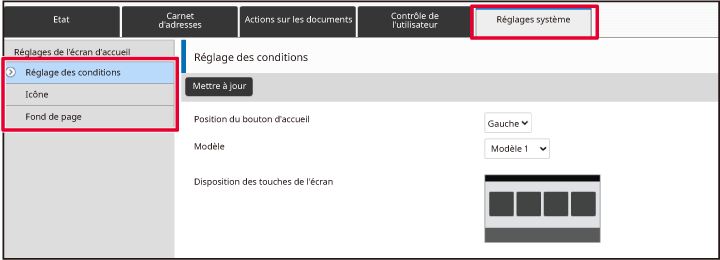
Cliquez sur [Réglage des conditions], puis cliquez sur la touche de raccourci à modifier.
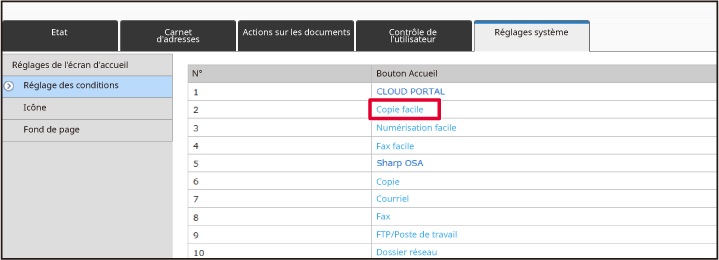
Sélectionnez la fonction souhaitée.
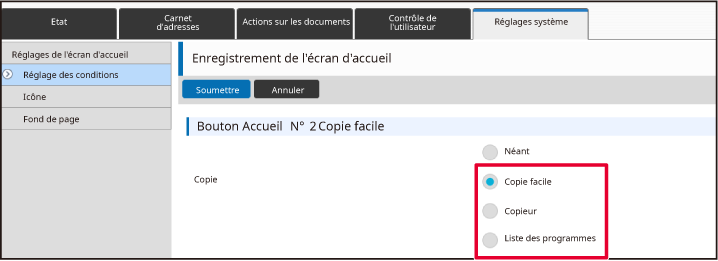
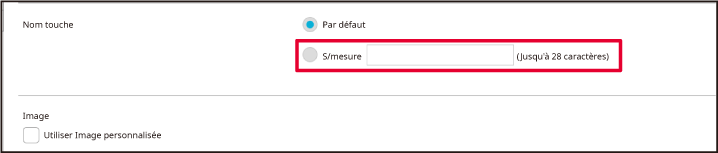
Pour modifier l'image de l'icône, mettez la case [Utiliser Image personnalisée]
sur  , et sélectionnez une image précédemment
ajoutée avec [Sélectionner le fichier].
, et sélectionnez une image précédemment
ajoutée avec [Sélectionner le fichier].
Lorsque vous avez fini de configurer les réglages, cliquez sur le bouton [Soumettre].
Les réglages sont enregistrés dans la machine et ils sont appliqués.Pour modifier une image de touche de raccourci
par une nouvelle image, vous devez d'abord ajouter la nouvelle image.
Cette section explique comment ajouter une image. Les images
sont ajoutées à l'aide de la page Web.
Saisissez l'adresse IP définie sur la machine dans la barre d'adresse de votre navigateur Web.
Dans l'état par défaut, vous devez saisir votre mot de passe utilisateur après avoir saisi l'adresse IP.Sur la page Web, cliquez sur l'onglet [Réglages système] → [Réglages de l'écran d'accueil].
Certains réglages peuvent nécessiter que vous saisissiez votre mot de passe utilisateur après avoir cliqué sur [Réglages de l'écran d'accueil]. Si vous n'avez pas réalisé l'authentification utilisateur, vous devez saisir le mot de passe administrateur.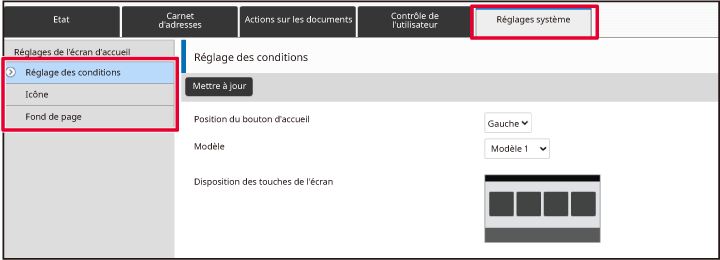
Cliquez sur [Icône].
Sélectionnez un élément
Si vous ajoutez une nouvelle image, cliquez sur "Non établi". Si les éléments "Non établi" sont tous utilisés, cliquez sur un élément inutile dans les éléments déjà ajoutés.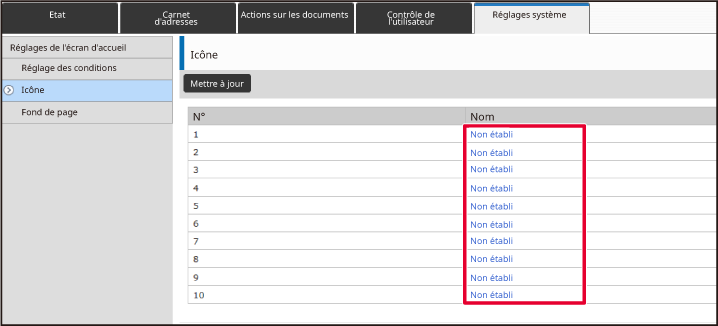
Sélectionnez le fichier à ajouter dans "Sélectionner le fichier".
Cliquez sur le bouton [Parcourir] et sélectionnez l'image à soumettre.Lorsque vous avez fini de configurer les réglages, cliquez sur le bouton [Soumettre].
Les réglages sont enregistrés dans la machine et ils sont appliqués.Cette section explique comment déplacer
une touche de raccourci dans l'écran d'accueil.
Les touches de raccourci sont déplacées à l'aide de l'écran
tactile.
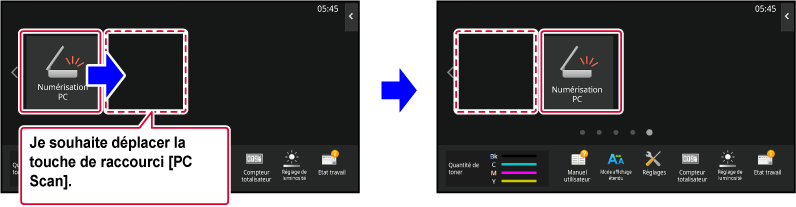
Ouvrez le panneau de sélection sur l'écran d'accueil et appuyez sur [Modifier l'accueil].
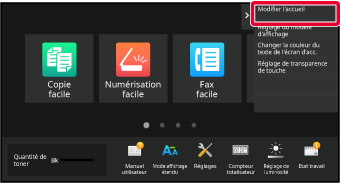
L'écran de mot de passe administrateur s'affiche. Saisissez votre mot de passe.
Saisissez le mot de passe administrateur.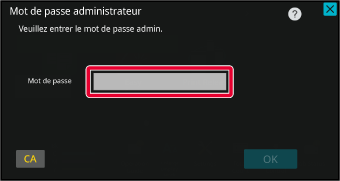
Appuyez sur la touche de raccourci à déplacer et appuyez sur [Déplacer la touche].
Un cadre jaune apparaît autour de la touche de raccourci sélectionnée.
Appuyez sur un emplacement de touche de raccourci vide.
La touche de raccourci se déplace sur l'emplacement sélectionné.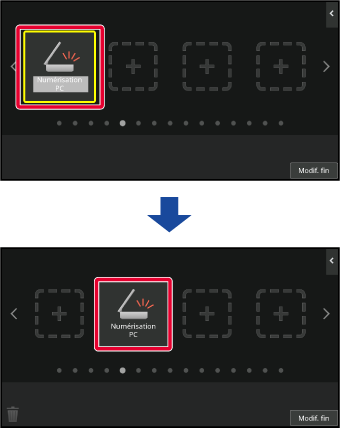
Après avoir terminé les réglages, appuyez sur la touche [Déconnexion].
Cette section explique comment rétablir
les touches de raccourci dans l'écran d'accueil à leur état par
défaut.
Cette procédure peut être réalisée depuis l'écran tactile
ou depuis la page Web.
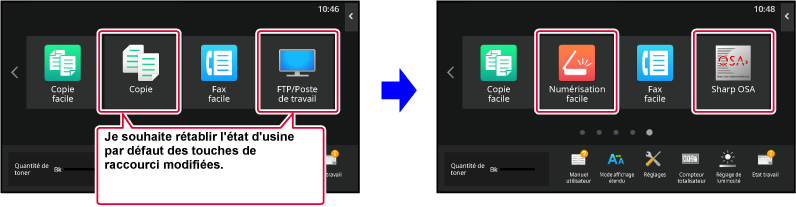
Ouvrez le panneau de sélection sur l'écran d'accueil et appuyez sur [Modifier l'accueil].
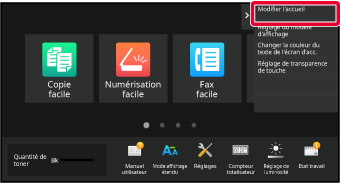
L'écran de mot de passe administrateur s'affiche. Saisissez votre mot de passe.
Saisissez le mot de passe administrateur.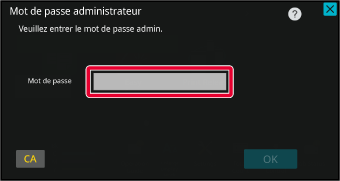
Appuyez sur [Réinitialiser touches] du panneau de sélection.
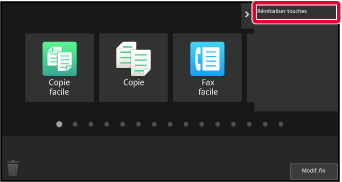
Appuyez sur la touche [Remise à zéro].
Les touches de raccourci sont rétablies à leur état par défaut.
Après avoir terminé les réglages, appuyez sur la touche [Déconnexion].
Saisissez l'adresse IP définie sur la machine dans la barre d'adresse de votre navigateur Web.
Dans l'état par défaut, vous devez saisir votre mot de passe utilisateur après avoir saisi l'adresse IP.Sur la page Web, cliquez sur l'onglet [Réglages système] → [Réglages de l'écran d'accueil].
Certains réglages peuvent nécessiter que vous saisissiez votre mot de passe utilisateur après avoir cliqué sur [Réglages de l'écran d'accueil]. Si vous n'avez pas réalisé l'authentification utilisateur, vous devez saisir le mot de passe administrateur.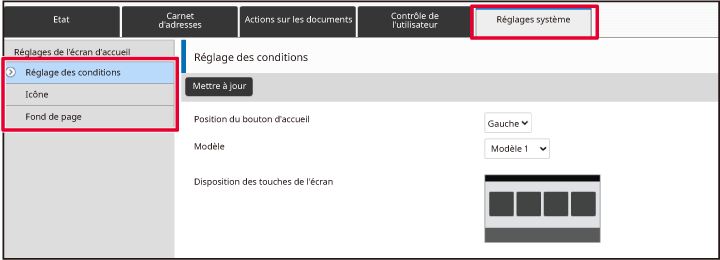
Cliquez sur [Réglage des conditions], puis cliquez sur le bouton [Revenir aux rég. initiaux].
Une fenêtre de confirmation s'affiche. Cliquez sur le bouton [OK].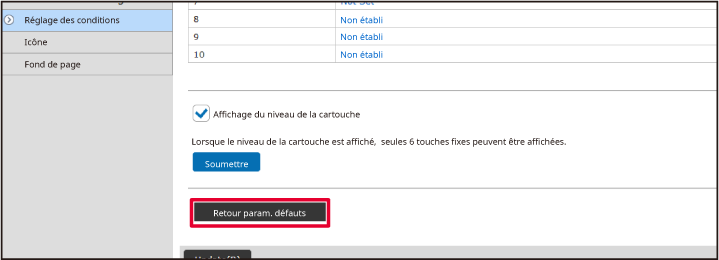
Lorsque vous avez fini de configurer les réglages, cliquez sur le bouton [Soumettre].
Les réglages sont enregistrés dans la machine et ils sont appliqués.Vous pouvez modifier la transparence des
touches de raccourci.
Si vous souhaitez modifier l'arrière-plan de votre écran d'accueil
pour montrer ce qui se trouve derrière les touches de raccourci,
augmentez la transparence pour mieux voir ce qui se trouve derrière
les touches de raccourci.
Cette procédure peut être réalisée depuis l'écran tactile
ou depuis la page Web.
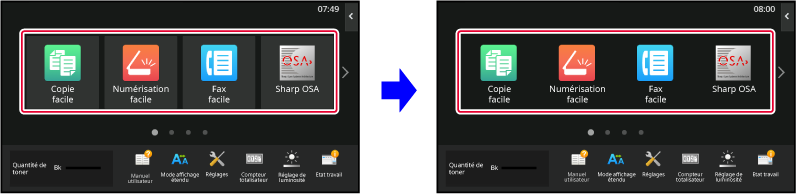
Ouvrez le panneau de sélection sur l'écran d'accueil et appuyez sur [Réglage de transparence de touche].
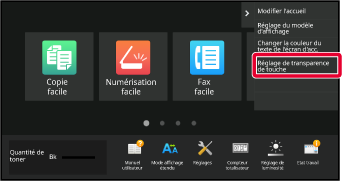
L'écran de mot de passe administrateur s'affiche. Saisissez votre mot de passe.
Saisissez le mot de passe administrateur.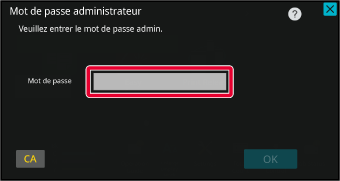
Sélectionnez le niveau de transparence que vous souhaitez définir.
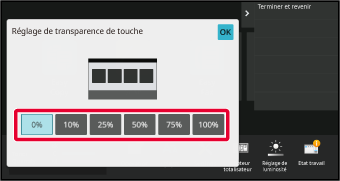
Appuyez sur la touche [Terminer et revenir].
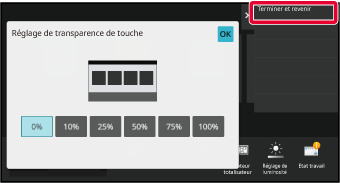
Après avoir terminé les réglages, appuyez sur la touche [Déconnexion].
Saisissez l'adresse IP définie sur la machine dans la barre d'adresse de votre navigateur Web.
Dans l'état par défaut, vous devez saisir votre mot de passe utilisateur après avoir saisi l'adresse IP.Sur la page Web, cliquez sur l'onglet [Réglages système] → [Réglages de l'écran d'accueil].
Certains réglages peuvent nécessiter que vous saisissiez votre mot de passe utilisateur après avoir cliqué sur [Réglages de l'écran d'accueil]. Si vous n'avez pas réalisé l'authentification utilisateur, vous devez saisir le mot de passe administrateur.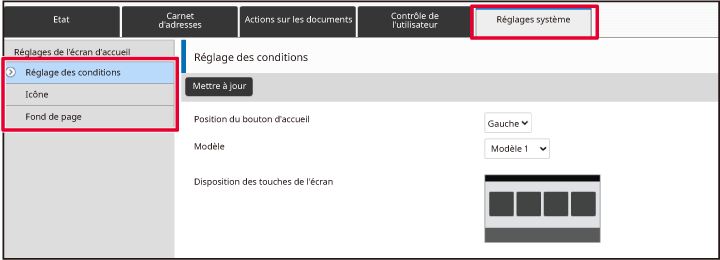
Cliquez sur [Réglage des conditions], puis cliquez sur le bouton [Réglage de transparence de touche].
Lorsque vous avez fini de configurer les réglages, cliquez sur le bouton [Soumettre].
Les réglages sont enregistrés dans la machine et ils sont appliqués.Plusieurs modèles de disposition de l'écran
d'accueil sont prédéfinis dans la machine. Ces modèles incluent
un modèle de disposition qui réduit la taille d'affichage des touches
de raccourci pour augmenter le nombre de touches affichées, et un
modèle de disposition qui cache la zone d'affichage des touches
fixes pour augmenter le nombre de touches de raccourci affichées.
Le modèle de disposition peut être modifié dans la page Web.
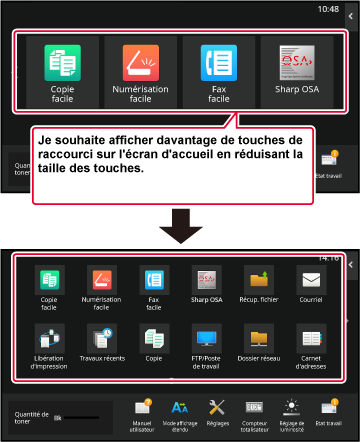
Six modèles de disposition sont disponibles.
| Modèle | Nombre de touches de raccourci affichées par écran | Zone de touches fixes | Nombre maximal d'écrans |
|---|---|---|---|
|
1 |
4 |
Oui |
15 écrans |
|
2 |
8 |
Non |
8 écrans |
|
3 |
8 |
Oui |
8 écrans |
|
4 |
12 |
Non |
5 écrans |
|
5 |
12 |
Oui |
5 écrans |
|
6 |
18 |
Non |
4 écrans |
Saisissez l'adresse IP définie sur la machine dans la barre d'adresse de votre navigateur Web.
Dans l'état par défaut, vous devez saisir votre mot de passe utilisateur après avoir saisi l'adresse IP.Sur la page Web, cliquez sur l'onglet [Réglages système] → [Réglages de l'écran d'accueil].
Certains réglages peuvent nécessiter que vous saisissiez votre mot de passe utilisateur après avoir cliqué sur [Réglages de l'écran d'accueil]. Si vous n'avez pas réalisé l'authentification utilisateur, vous devez saisir le mot de passe administrateur.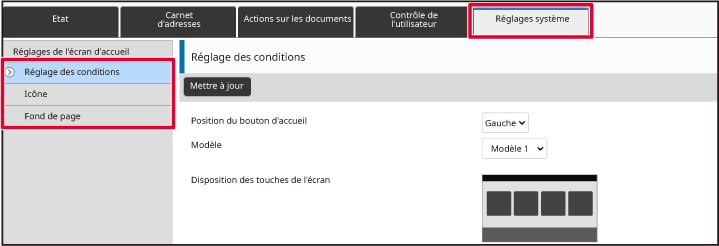
Cliquez sur [Réglage des conditions] et sélectionnez le modèle de disposition souhaité depuis le "Modèle".
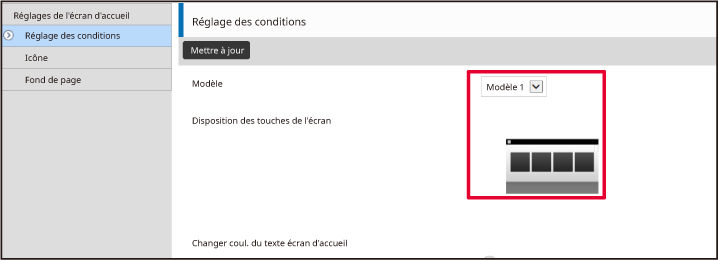
Lorsque vous avez fini de configurer les réglages, cliquez sur le bouton [Soumettre].
Les réglages sont enregistrés dans la machine et ils sont appliqués.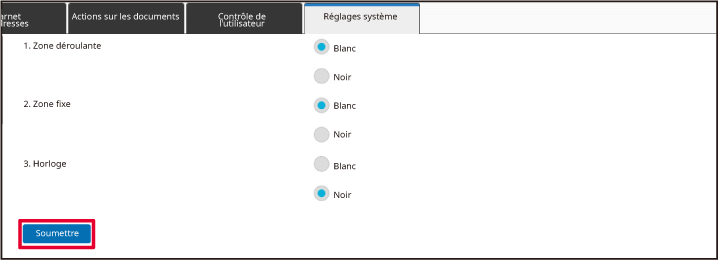
Plusieurs modèles couleur sont prédéfinis
dans la machine. Vous pouvez modifier le modèle couleur depuis l'écran tactile.

Ouvrez le panneau de sélection sur l'écran d'accueil et appuyez sur [Réglage du modèle d'affichage].
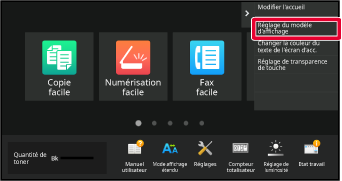
L'écran de mot de passe administrateur s'affiche. Saisissez votre mot de passe.
Saisissez le mot de passe administrateur.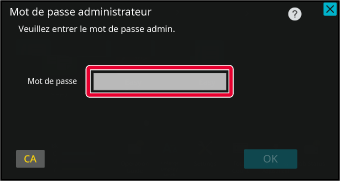
Sélectionnez le modèle souhaité.
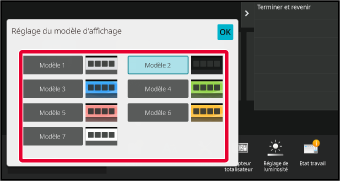
Une fois les réglages terminés, appuyez sur la touche [Déconnexion].
Vous pouvez modifier la couleur du texte
des touches de raccourci, des touches fixes et de l'horloge sur
l'écran d'accueil en blanc ou en noir.
La couleur est modifiée à l'aide de l'écran tactile.
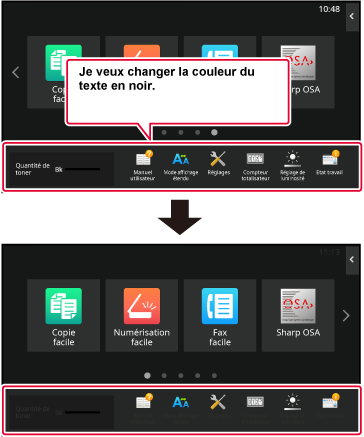
La couleur du texte sur l'écran d'accueil varie en fonction
du modèle de disposition.
Pour obtenir plus d'informations sur les modèles de disposition
de l'écran d'accueil, consultez "
MODIFICATION DU MODÈLE DE DISPOSITION DE L'ÉCRAN D'ACCUEIL".
Couleurs de texte par défaut
Modèles de disposition de l'écran d'accueil et couleurs de
texte
| Modèle de disposition | Zone déroulante (Couleur de texte des touches de raccourci) |
Zone fixe (Couleur de texte des touches fixes) |
Horloge (Couleur de texte de l'horloge) |
|---|---|---|---|
|
1 |
Blanc |
Blanc |
Noir |
|
2 |
Blanc |
Non |
Noir |
|
3 |
Noir |
Blanc |
Noir |
|
4 |
Noir |
Non |
Noir |
|
5 |
Noir |
Blanc |
Noir |
|
6 |
Noir |
Non |
Noir |
Ouvrez le panneau de sélection sur l'écran d'accueil et appuyez sur [Changer coul. du texte écran d'accueil].
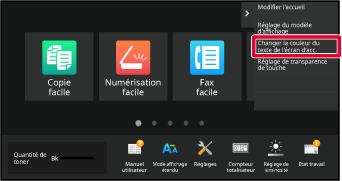
L'écran de mot de passe administrateur s'affiche. Saisissez votre mot de passe.
Saisissez le mot de passe administrateur.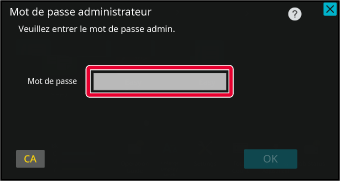
Modifiez la couleur du texte.
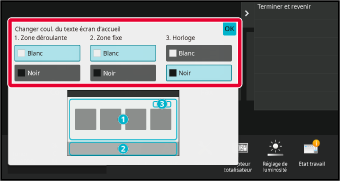
Une fois les réglages terminés, appuyez sur la touche [Déconnexion].
Vous pouvez modifier l'image de l'arrière-plan
de l'écran d'accueil par une image personnalisée.
Cette procédure peut être réalisée depuis l'écran tactile
ou depuis la page Web.
Pour modifier l'image depuis l'écran tactile, enregistrez
d'abord l'image souhaitée sur un périphérique USB et connectez le
périphérique à la machine.
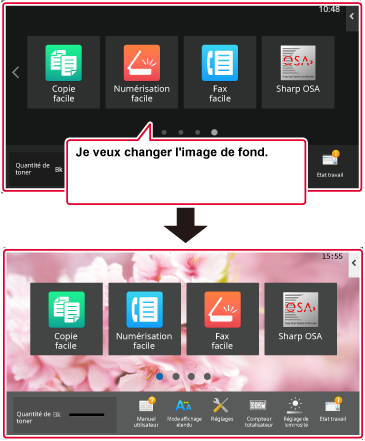
Connectez le périphérique USB contenant l'image souhaitée à la machine.
Lorsque le périphérique USB est connecté à la machine, la fenêtre contextuelle s'affiche. Appuyez sur la touche [OK].Touchez la touche [Réglages] dans l'écran d'accueil.
L'écran passe sur l'écran des réglages.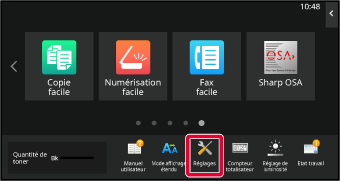
Appuyez sur [Réglages système] → [Réglages de l'écran d'accueil] → [Fond de page], puis appuyez sur la touche [Modifier].
L'écran "Enregistrer une image d'arrière plan" s'affiche.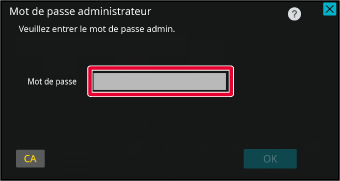
Cochez la case [Utiliser Image personnalisée] sur
 et sélectionnez l'image souhaitée dans
[Nom du dossier/Nom de fichier].
et sélectionnez l'image souhaitée dans
[Nom du dossier/Nom de fichier].
Cliquez sur le bouton [Enregistrer].
Après avoir terminé tous les réglages de Personnalisation de l'interface utilisateur, appuyez sur la touche [Déconnexion].Saisissez l'adresse IP définie sur la machine dans la barre d'adresse de votre navigateur Web.
Dans l'état par défaut, vous devez saisir votre mot de passe utilisateur après avoir saisi l'adresse IP.Sur la page Web, cliquez sur l'onglet [Réglages système] → [Réglages de l'écran d'accueil].
Certains réglages peuvent nécessiter que vous saisissiez votre mot de passe utilisateur après avoir cliqué sur [Réglages de l'écran d'accueil]. Si vous n'avez pas réalisé l'authentification utilisateur, vous devez saisir le mot de passe administrateur.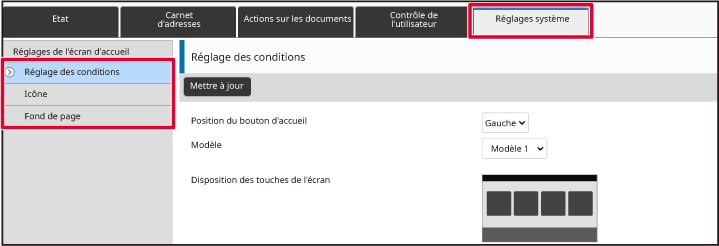
Cliquez sur le bouton [Modifier] dans [Fond de page].
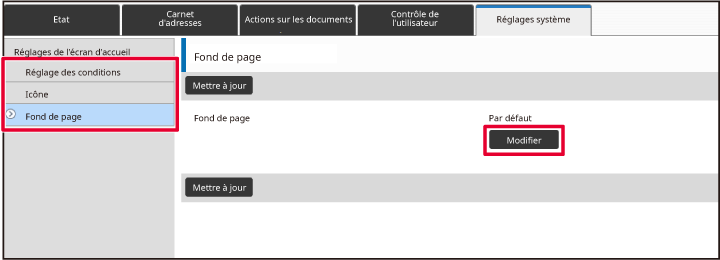
Cochez la case [Utiliser Image personnalisée] sur
 et sélectionnez l'image dans [Sélectionner le fichier].
et sélectionnez l'image dans [Sélectionner le fichier].
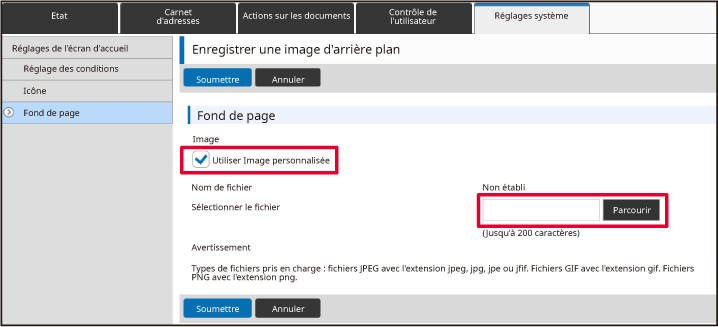
Lorsque vous avez fini de configurer les réglages, cliquez sur le bouton [Soumettre].
Les réglages sont enregistrés dans la machine et ils sont appliqués.Vous pouvez modifier les touches fixes.
Les touches fixes sont modifiées à l'aide de la page Web.
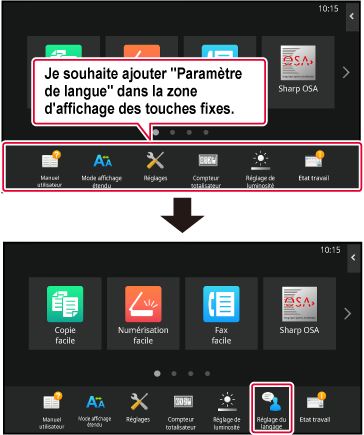
Saisissez l'adresse IP définie sur la machine dans la barre d'adresse de votre navigateur Web.
Dans l'état par défaut, vous devez saisir votre mot de passe utilisateur après avoir saisi l'adresse IP.Sur la page Web, cliquez sur l'onglet [Réglages système] → [Réglages de l'écran d'accueil].
Certains réglages peuvent nécessiter que vous saisissiez votre mot de passe utilisateur après avoir cliqué sur [Réglages de l'écran d'accueil]. Si vous n'avez pas réalisé l'authentification utilisateur, vous devez saisir le mot de passe administrateur.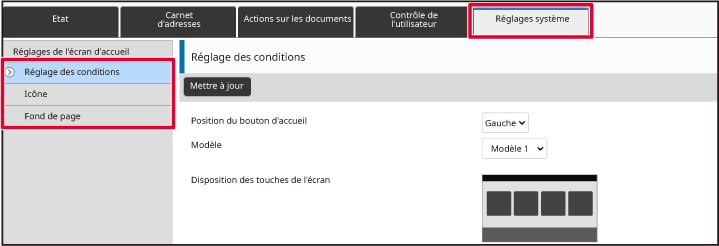
Cliquez sur [Réglage des conditions], puis cliquez sur l'élément souhaité sous "Touche fixe".
Vous pouvez cliquer sur [Non établi] pour ajouter une nouvelle touche fixe.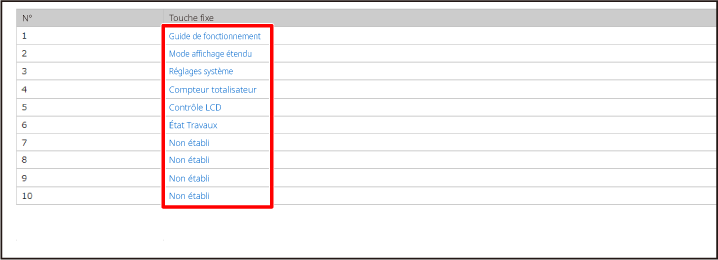
Sélectionnez la fonction à ajouter, puis cliquez sur le bouton [Soumettre].
Lorsque vous cliquez sur le bouton [Soumettre], l'écran [Enregistrement de l'écran d'accueil] se ferme.Lorsque vous avez fini de configurer les réglages, cliquez sur le bouton [Soumettre].
Les réglages sont enregistrés dans la machine et ils sont appliqués.Dans un écran du mode Normal comme la copie
ou l'envoi d'image, vous pouvez augmenter la taille des caractères
et l'intervalle. Cette fonction est sélectionnée sur l'écran tactile.
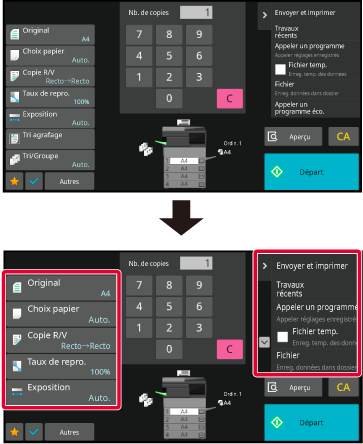
Appuyez sur la touche [Mode affichage étendu] dans l'écran d'accueil.
L'image de touche passe à et le mode affichage agrandi est activé.
et le mode affichage agrandi est activé. et le mode affichage agrandi est annulé.
et le mode affichage agrandi est annulé.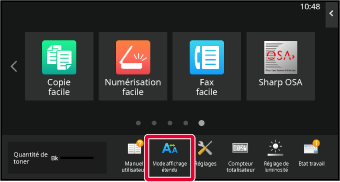
Vous pouvez modifier la langue utilisée
dans l'écran d'accueil.
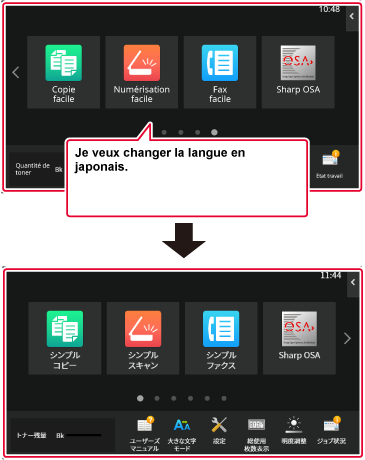
Ouvrez le panneau de sélection sur l'écran d'accueil et appuyez sur [Modifier l'accueil].
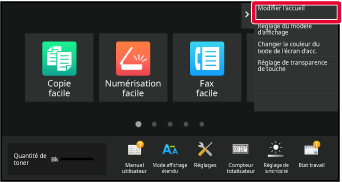
L'écran de mot de passe administrateur s'affiche. Saisissez votre mot de passe.
Saisissez le mot de passe administrateur.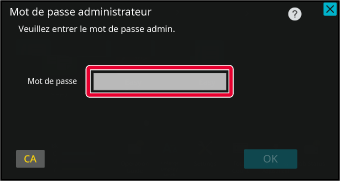
Appuyez sur un emplacement de touche de raccourci vide.
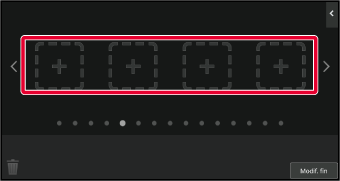
Appuyez sur la touche [Réglage du langage].
La touche de raccourci sera ajoutée à l'emplacement sélectionné.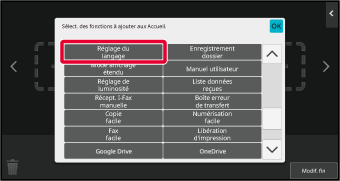
Une fois les réglages terminés, appuyez sur la touche [Déconnexion].
Appuyez sur la touche [Réglage du langage] dans l'écran d'accueil.
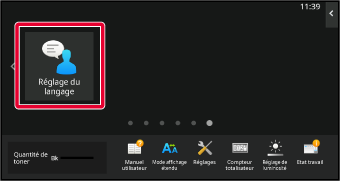
Sélectionnez la langue souhaitée et appuyez sur
 .
.
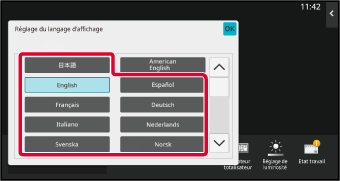
Saisissez l'adresse IP définie sur la machine dans la barre d'adresse de votre navigateur Web.
Dans l'état par défaut, vous devez saisir votre mot de passe utilisateur après avoir saisi l'adresse IP.Sur la page Web, cliquez sur l'onglet [Réglages système] → [Réglages communs]→ [Réglages de fonctionnement]→ [Réglage des conditions]→ [Réglage du langage].
Ces réglages peuvent nécessiter que vous saisissiez votre mot de passe utilisateur. Si vous n'avez pas réalisé l'authentification utilisateur, vous devez saisir le mot de passe administrateur.Sélectionnez la langue que vous souhaitez modifier dans la liste.
Lorsque vous avez fini de configurer les réglages, cliquez sur le bouton [Soumettre].
Les réglages sont enregistrés dans la machine et ils sont appliqués.Vous pouvez modifier la position de la touche
[Écran d'accueil].
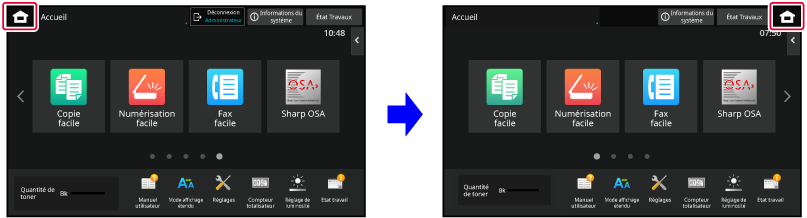
Touchez la touche [Réglages] dans l'écran d'accueil.
L'écran passe sur l'écran des réglages.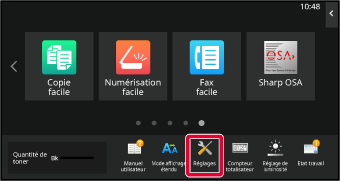
Appuyez sur [Réglages système] → [Réglages de l'écran d'accueil], puis appuyez sur la touche [Position du bouton d'accueil].
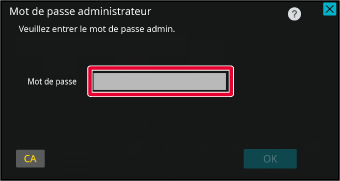
Sélectionnez [Gauche] ou [Droite].
Cliquez sur le bouton [Enregistrer].
Une fois les réglages terminés, appuyez sur la touche [Déconnexion].Saisissez l'adresse IP définie sur la machine dans la barre d'adresse de votre navigateur Web.
Dans l'état par défaut, vous devez saisir votre mot de passe utilisateur après avoir saisi l'adresse IP.Sur la page Web, cliquez sur l'onglet [Réglages système] → [Réglages de l'écran d'accueil] → [Position du bouton d'accueil].
Certains réglages peuvent nécessiter que vous saisissiez votre mot de passe utilisateur après avoir cliqué sur [Réglages de l'écran d'accueil].Sélectionnez [Gauche] ou [Droite].
Lorsque vous avez fini de configurer les réglages, cliquez sur le bouton [Soumettre].
Les réglages sont enregistrés dans la machine et ils sont appliqués.Version 04a / bpb547wd_usr_04a_fr